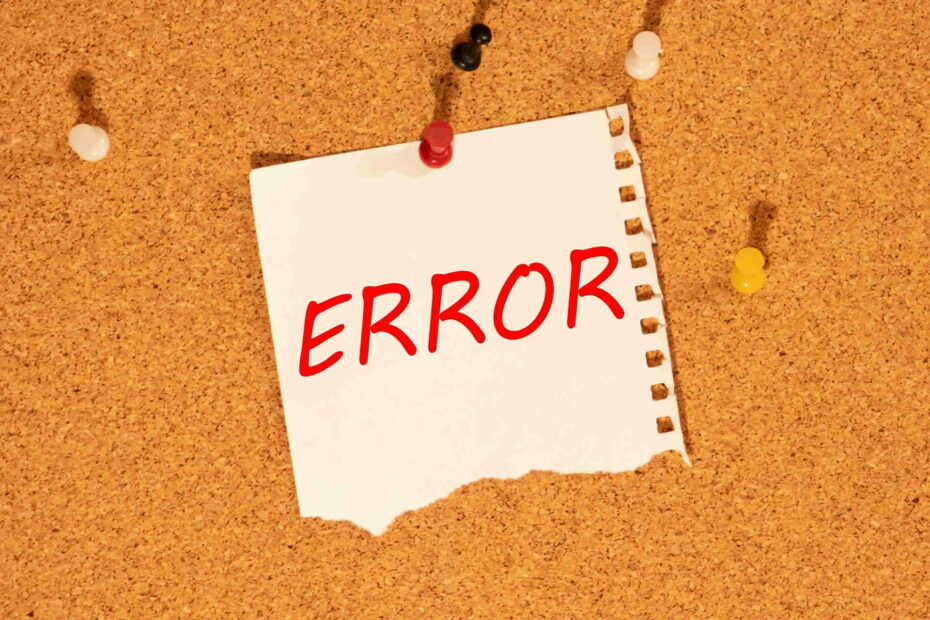
- הורד את כלי התיקון למחשב Restoro שמגיע עם טכנולוגיות פטנט (פטנט זמין פה).
- נְקִישָׁה התחל סריקה כדי למצוא בעיות של Windows שעלולות לגרום לבעיות במחשב.
- נְקִישָׁה תיקון הכל כדי לפתור בעיות המשפיעות על אבטחת המחשב וביצועיו
- Restoro הורדה על ידי 0 קוראים החודש.
באפשרותך לתקן שגיאות בשחזור שגיאות של Windows בשיטות הבאות:
- הסר חומרה שנוספה לאחרונה
- הפעל את Windows Start Repair
- אתחול ל- LKGC (תצורה טובה ידועה אחרונה)
- שחזר את המחשב הנייד של HP באמצעות שחזור המערכת
- שחזר את המחשב הנייד
- בצע תיקון אתחול באמצעות דיסק התקנה של Windows
- התקן מחדש את Windows
הבעיה "שחזור שגיאת Windows" נגרמת בדרך כלל מבעיות כגון קבצי מערכת פגומים, א שינוי חומרה, או פשרה נתוני תצורת אתחול (BCD). החדשות הטובות הן שכל אלה קלים לפתרון.
למעשה, בחלק מהמצבים המייצרים שגיאה זו יש יותר מפיתרון אחד שמשמעותו שיש סיכוי עצום לפיצוח העניין.
עכשיו אני אמנה כל אחד מהתיקונים הללו בפוסט הזה בתקווה לעזור לך להחזיר סוף סוף את המחשב הנייד של HP למצב תקין.
במידת האפשר, וודא שהמחשב מחובר ל- a רשת אינטרנט אמינה תוך כדי ביצוע השלבים האלה.
להלן שיטות שונות לאבחון המחשב הנייד של HP לשחזור שגיאות של Windows (Windows 10, 8.1, 8, 7, Vista).
כיצד לתקן שחזור שגיאות של Windows במחשבים ניידים?
תיקון 1: הסר חומרה שנוספה לאחרונה
הוספת חומרה, למשל, מודול זיכרון RAM חדש יכולה לפעמים לגרום לבעיות בחוסר יציבות של Windows, מה שגורם למחשב הנייד של HP להיכשל מחדש.
השתמש בשלבים אלה כדי לתקן את הבעיות שהתעוררו כתוצאה מהתקנת חומרה חדשה:
- כבה את המחשב הנייד והסר את מתאם ה- AC ואת הסוללה שלו.
- נתק את המכשיר החדש שנוסף. יתכן שתצטרך לפתוח את המחשב הנייד מחדש כדי לגשת לכל החומרה שהתקנת (אם זו הייתה תוספת פנימית).
- החזר את הסוללה.
- הפעל את המחשב הנייד בדרך הרגילה.
- המחשב הנייד עשוי לאתחל בהצלחה לשולחן העבודה והודעת השגיאה של שחזור החלונות לא תוצג מחדש.
- כעת אתה יכול לנסות לחבר מחדש את המכשיר ולהמתין ש- Windows יזהה אותו (לחומרה חיצונית כמו מצלמת רשת USB).
- לחומרה המותקנת ב- לוח אם, הגישה הטובה ביותר היא להבטיח כי אתה מתקין התקן תואם ולהציג את מנהלי ההתקנים הנכונים באופן מיידי.
עֵצָה: אם אתה מוסיף יותר ממכשיר אחד, מומלץ לחבר אחד בכל פעם ולהמשיך להפעיל מחדש את המחשב בכל תוספת עד שתאתר את המכשיר הגורם לשגיאה. אנו ממליצים להתעלם מהמכשיר שיוצר את השגיאה.
- דלג לתיקון 2 אם השגיאה עדיין מופיעה.
- קשורים: תיקון מלא: לא ניתן ליצור כונן שחזור ב- Windows 10, 8,1, 7
תיקון 2: הפעל את Windows Start Repair
כעת תוכל לנסות לתקן תהליך הפעלה פגום של Windows על ידי תיקון הקבצים הרלוונטיים.

צעדים:
- תן לספירה לאחור של טיימר המחשב הנייד לרוץ לאפס לאחר שתופיע הודעת השגיאה, או פשוט לחץ על Enter בזמן שנבחרה אפשרות לתיקון התחלת ההשקה. ה תיקון הפעלה ממשק נפתח ומתחיל לסרוק את המחשב הנייד של HP אחר בעיות.
- יישם את ההצעות שהגיש אשף תיקון האתחול לתיקון התקלות הממתינות.
- המחשב הנייד אמור להפעיל מחדש בקרוב ולהתחיל לשולחן העבודה הרגיל שלך.
אחרת, דלג לתיקון 3 אם השגיאה לא תיעלם.
- קרא גם: כיצד לתקן את קוד השגיאה במחשב 601 במחשבים ניידים של HP
תיקון 3: אתחול ל- LKGC (תצורה טובה ידועה אחרונה)
אתחול לתצורה הטובה האחרונה הידועה הוא קל ויכול לפתור את הבעיה ללא הרבה מהומה. צעדים:
- הפעל מחדש את המחשב הנייד שלך.
- ללחוץ F8 שוב ושוב עד שמופיעות אפשרויות האתחול המתקדמות.
- בחר LKGC (תצורה טובה ידועה לאחרונה - מתקדמת) ואז הקש Enter.
- המשך לתקן 4 אם שחזור השגיאה של Windows עדיין נמשך.
תיקון 4: שחזר את המחשב הנייד של HP עם שחזור המערכת
הפעל סריקת מערכת כדי לגלות שגיאות אפשריות

הורד את Restoro
כלי לתיקון מחשב

נְקִישָׁה התחל סריקה כדי למצוא בעיות ב- Windows.

נְקִישָׁה תיקון הכל כדי לפתור בעיות עם טכנולוגיות פטנט.
הפעל סריקת מחשב באמצעות כלי התיקון Restoro כדי למצוא שגיאות הגורמות לבעיות אבטחה ולהאטות. לאחר השלמת הסריקה, תהליך התיקון יחליף קבצים פגומים בקבצי ורכיבי Windows חדשים.
שחזור המחשב הנייד מחזיר אותו להגדרות שעבדו בעבר. אתה יכול לבצע את שחזור מערכת ישירות מחלון תיקון ההפעלה אם אפשרות זו תופיע בנו. הנה כיצד לאתחל את השחזור אם האפשרות לא סופקה:
- כבה את המחשב הנייד.
- הפעל את המכונה (לחץ על לחצן ההפעלה שלה). עכשיו התחל ללחוץ על ה- F8מקש ברגע שמופיע לוגו HP. לחץ שוב ושוב על המקש האמור עד שמופיע מסך הפעלה.
- הדגש את ה מצב בטוח אפשרות באמצעות לְמַעלָה/ מקשי חצים למטה ולחץ להיכנס.
- בחר מנהל חשבון משתמש כאשר מסך הכניסה של חלונות יוצג והזן את הסיסמה שלך (אם בכלל).
- כאשר שולחן העבודה מופיע, לחץ על לחצן החלונות בתפריט ואז לחץ בתוך סרגל החיפוש.
- סוּג cmd ואז לחץ להיכנס.
- בחלון שורת הפקודה, הקלד rstrui ואז שוב לחץ להיכנס. מסך מערכת השחזור נפתח.
- לחץ על הבא ואז בחר את נקודת השחזור האחרונה שעבדה (מבין האפשרויות המוצגות) ואז לחץ הַבָּא.
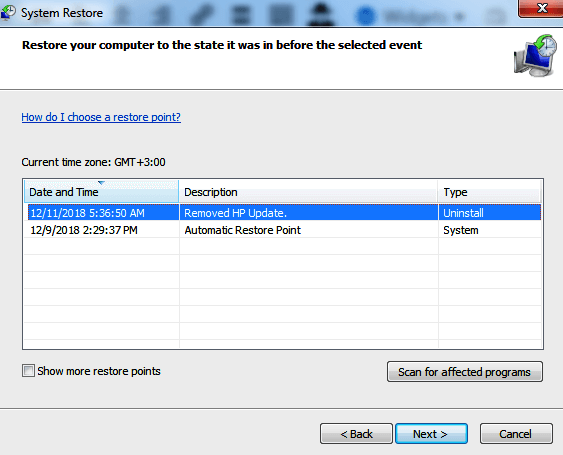
- כעת לחץ על סיום ואז המתן לבדיקה ו תהליך הפעלה מחדש להשלים. שוב היה סבלני.
- אני מקווה שהמחשב הנייד יתחיל בסדר והשגיאה תיעלם.
- המשך לתקן 6 אם אין הצלחה.
- קשורים: תיקון מלא: מנהל ההתקן הפסיק להגיב והתאושש ב- Windows 10
תיקון 5: שחזר את המחשב הנייד
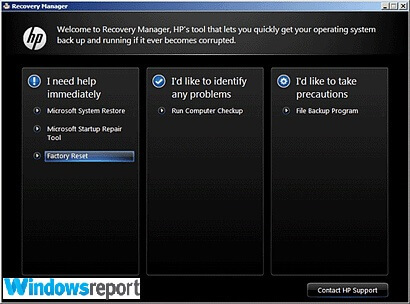
שחזור מחשב נייד של HP שווה ערך לאיפוס תצורת המפעל של המחשב.
צעדים:
- כבה את המחשב הנייד.
- הפעל אותו ולחץ על F11מקש שוב ושוב עד שמנהל השחזור (Windows 7) ייפתח.
- עבור Windows 10, זה עד בחר אפשרות חלון מוצג.
- ב- Windows 8 זה עד בחר את פריסת המקלדת שלך חלון נפתח (המחשב הנייד מופעל מחדש).
- הנה הבא צעדים:
- חלונות 10
- נְקִישָׁה לפתור בעיות תחת הכרטיסייה בחר אפשרות
- נְקִישָׁה רמנהל פינוי אקולוגי בכרטיסיה פתרון בעיות.
- נְקִישָׁה שחזור מערכת תחת עזרה להתקדם סוף סוף להחלמה.
- חלונות 8
- נְקִישָׁה לפתור בעיות תחת הכרטיסייה בחר אפשרות.
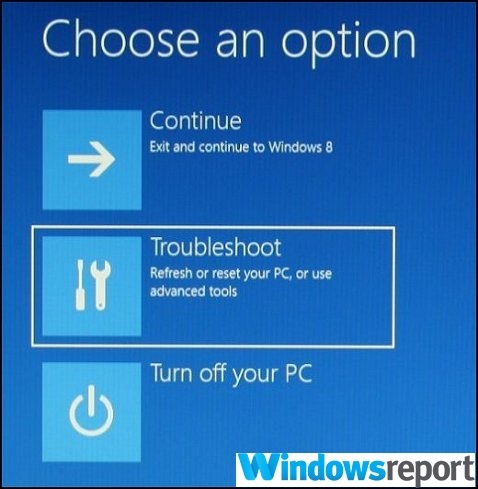
- נְקִישָׁה מנהל שחזור בחלון פתרון הבעיות.
- בחר חלונות 8 כדי לפתוח את מנהל ההתאוששות החשוב ביותר.
- עכשיו לחץשחזור מערכתכדי שהמחשב הנייד יתאפס להגדרת היצרן המקורית. אפשרות אחרת תהיה ללחוץ על שחזור תמונה ממוזער על מנת לשחזר רק את חלונות 8 מערכת הפעלה, מנהלי התקנים ותוכנות נבחרות.
- ווינדוס 7
- נְקִישָׁה שחזור מערכת תחת אני זקוק לעזרה מיד הכרטיסייה.
- בחר באפשרות הגיבוי המועדפת עליך כאשר שחזור המערכת מבקש את העדפות הגיבוי שלך.
- נְקִישָׁה בסדרמתי ואם תופיע אזהרה.
- נְקִישָׁה סיים (או המשך אם Windows 10/8 שלו) לאתחל את המחשב הנייד ברגע שההחלמה הסתיימה.
- עכשיו עברו על הגדרת החלונות האופיינית עד שהמחשב הנייד יסיים את התצורה מחדש.
- הפעל מחדש את המחשב שלך כדי להבטיח שהכל מפליג בצורה חלקה.
- יתכן שתצטרך להתקין מחדש את חלק מהתוכנות הקודמות שלך, כולל האנטי-וירוסים והתוכניות העסקיות (אם קיימות) בתוספת קבצי גיבוי.
- קרא גם: תקן שגיאת HP Accelerometer ב- Windows 10 בעזרת פתרונות מהירים אלה
באמצעות דיסק השחזור של HP להפעלת השחזור
גם תקליטורי השחזור של HP (אם כבר יש לך אותם) יכולים להיות שימושיים.
צעדים:
- הפעל את המחשב הנייד ואז הכנס את תקליטור / DVD השחזור הראשון של HP לכונן.
- כבה את המחשב.
- עכשיו הפעל אותו.
- לחץ על בריחה מקש ברציפות עד שתפריט ההפעלה של חלון או חלון בחר התקן אתחול נפתח.
- אם אתה מקבל את תפריט התקן האתחול הנבחר, לחץ על כונן התקליטורים / DVD הנכון ואז לחץ להיכנס.
- אחר לחץ F9כדי לגשת לתפריט האתחול / אפשרות ההתקן ואז בחר בצד ימין כונן CD / DVD ולחץ להיכנס.
- אם החלון המבקש ממך להריץ את השחזור מהדיסק הקשיח מופיע, בחר באפשרות "Run תוכנית מהתקליטור"ולחץ על הבא.
- בחר "דיסקי שחזור שנוצרו מהמחשב שלך "/" דיסקי שחזור שהתקבלו מתמיכת HP " אפשרות כראוי.
- בחר איפוס להגדרות היצרן / איפוס המחשב על ידי מחיקת הכונן כולו ושחזור להגדרת היצרן בהתאם למה שמוצג על המסך.
- בחר מתאים אפשרות גיבויאחרת.
- נְקִישָׁה בסדרכדי להסתיר את האזהרה שמופיעה.
- בצע את השלבים להגיב במידת הצורך. כמו כן, הכנס את דיסק השחזור הבא כשתתבקש.
- נְקִישָׁה סיים/הַבָּא כמתבקש מתי ההחלמה מסתיימת.
- המחשב הנייד עשוי לכבות או להפעיל מחדש באופן אוטומטי. אם הוא נכבה, המתן כחמש שניות לפני שתפעיל אותו מחדש.
עֵצָה: התהליך לוקח לפעמים כשעה ולכן התאמן בסבלנות.
- יתכן שתצטרך להתקין מחדש את חלק מהתוכנות הקודמות שלך, כולל האנטי-וירוסים והתוכניות העסקיות (אם קיימות) בתוספת קבצי גיבוי.
אתחול מכונן שחזור USB
מחשבים ניידים ללא כונן DVD יצטרכו שתשתמש בשחזור HP שלך כונן USB.
צעדים:
- הפעל את המחשב הנייד והכנס את דיסק ה- USB לשחזור ליציאת ה- USB.
- עכשיו כבה את המחשב הנייד.
- הפעל אותו מחדש.
- לחץ על יציאה מקש ברציפות עד שתפריט ההפעלה של חלון או חלון בחר התקן אתחול נפתח.
- הבחירות שאתה צריך לעשות משתנות מעט בהתאם לסוג התפריט שמוצג על המסך שלך:
- לתפריט התקן אתחול בחר, בחר בכונן האחסון הנכון של USB ואז לחץ להיכנס.
- לתפריט ההפעלה, לחץF9כדי לגשת לתפריט האתחול / אפשרות ההתקן. בחר שוב את כונן האחסון הנכון של USB ולחץ להיכנס.
- שאר השלבים הם כפי שהסברתי לעיל עבור CD / DVD.
- זכור להסיר את כונן ה- USB לפני הפעלת המחשב הנייד מחדש.
- קשורים: 5 התוכנות הטובות ביותר לשחזור הכונן הקשיח של Windows שנפגע
תיקון 6: בצע תיקון אתחול באמצעות דיסק התקנה של Windows
כל השיטות שלך עלולות להיכשל אם יש שגיאה קריטית בהתקנת Windows שלך. במקרה כזה, עליך לתקן את התקנת Windows המקורית באמצעות הדיסק
הפעל את המחשב והכנס דיסק Windows פועל לכונן ה- DVD.
- הפעל מחדש את המחשב ולחץ F9 (שוב ושוב) ברגע שהלוגו של HP מופיע עד שתראה את ההודעה "לחץ על מקש כלשהו כדי לאתחל מתקליטור או DVD ..." על המסך.
- בחר את השפה המועדפת עליך, זמן בתוספת מטבע ו- מקלדת מועדפת/ שיטת קלט ואז לחץ על הבא.
- בחר תתקן את המחשב שלך.
- בחלון אפשרויות השחזור הבא של המערכת בחר את הכונן בו נמצאת התקנת Windows ולחץ על הבא.
- נְקִישָׁה תיקון הפעלה בדיאלוג הבא.
- בחר שחזור מערכת ופעל לפי השלבים עד לתיקון המחשב.
תיקון 7: התקן מחדש את Windows
התקן מחדש עותק חדש של Windows אם כל השאר נכשל.
משאבים נוספים:
- USB לא עובד במחשבים ניידים של HP Envy? כך ניתן לפתור בעיה זו
- תיקון: מחשב נייד HP אינו מתחבר ל- Wi-Fi ב- Windows 10
- סוללת מחשב נייד HP Envy למחשב נייד אינה נטענת לאחר התקנת Windows 10
 עדיין יש לך בעיות?תקן אותם בעזרת הכלי הזה:
עדיין יש לך בעיות?תקן אותם בעזרת הכלי הזה:
- הורד את כלי התיקון למחשב זה דורג נהדר ב- TrustPilot.com (ההורדה מתחילה בעמוד זה).
- נְקִישָׁה התחל סריקה כדי למצוא בעיות של Windows שעלולות לגרום לבעיות במחשב.
- נְקִישָׁה תיקון הכל כדי לפתור בעיות עם טכנולוגיות פטנט (הנחה בלעדית לקוראים שלנו).
Restoro הורדה על ידי 0 קוראים החודש.


